AI会話分析にようこそ
仕組み
会話分析では、ユーザーからの質問に対してAIが回答をします。回答にアクセスデータが必要な場合、AIはアナトミーからデータを受け取ります。AIが直接GA4やサーチコンソールからデータを取得することはできません。
AIが扱うデータ(アナトミーから取得できるデータ)は以下のとおりです。
- ドメインレポートのCV、基礎指標(PV・流入・セッションなど)、チャネル指標(流入)
- 検索インデックスの、キーワードデータ、指名キーワード情報(事前に登録が必要)
AI(OpenAI GPT)は、一般的なアクセス解析やSEOの知識、一般的な情報についての知識を持っています。そのため、データ解析に限らず多くの有益な示唆を提供できます。ただし、インターネット上のURLなどの外部ファイルにアクセスすることはできません。必要な情報がある場合は、通常のプロンプトと同様に、利用者自身が情報を入力する必要があります。
会話の基礎
AIとの会話をより有意義にするためには、人との会話と同様に、誤解のないワード選び、多くの正しいデータ、文脈に沿った受け答えが必要です。そのため、アナトミーでは正しいワードを使う補助機能としてワードメニューが用意されています。パスやキーワードなど、可変のワードの入力補助もあるため、ご活用ください。
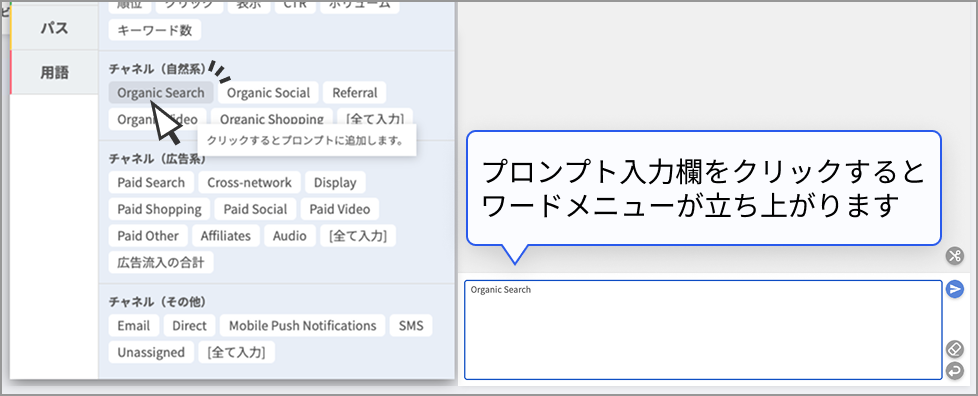 【ワードメニュー】
【ワードメニュー】
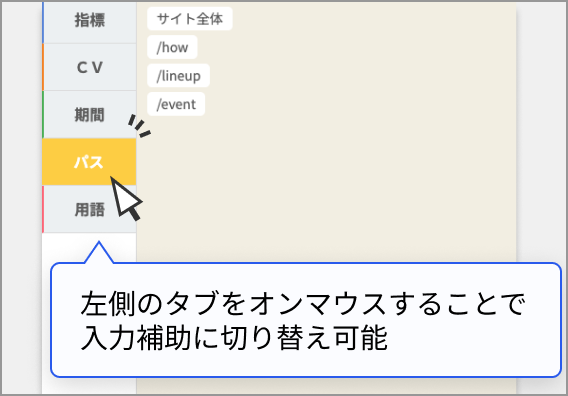 【パス、キーワードの入力補助】
【パス、キーワードの入力補助】
また、間違った言葉やデータをAIに与えたり、これまでの文脈と話題を変えたりすると、的外れな会話になりがちです。会話がうまくいかない時や、これまでと話題を変えたいときには、会話をリセットして新しい会話を開始しましょう。
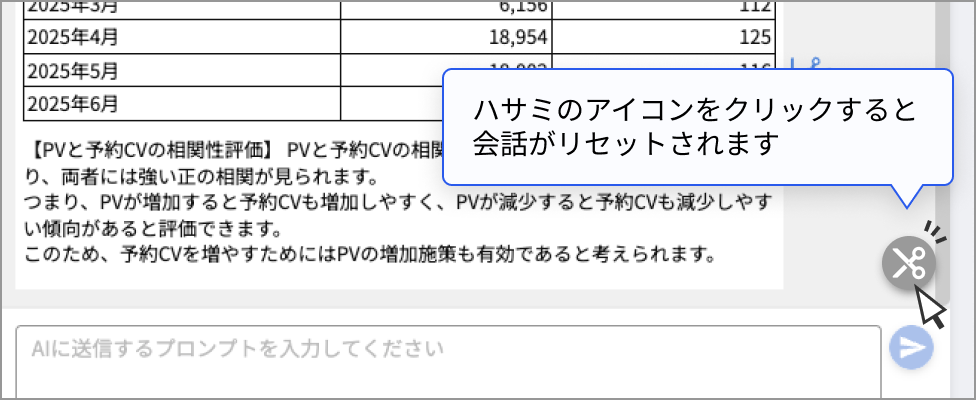 【リセットボタン】
【リセットボタン】
会話をリセットすると今までの文脈がなくなるので注意が必要です。またAIは長く会話をしていると単純な質問でも大量のトークンを消費します。1ヶ月で利用可能なトークンには上限があるため、トークンの浪費を防ぐためにも、話題を変えるときには会話をリセットすることを推奨します。なお30分以上会話がない場合、アナトミーが自動的に会話をリセットします。
ドメインレポートと検索インデックスのページで会話分析のためのパネルを用意しています。ページによってAIの回答が変わることはないため、分析したいデータが見えるページのパネルを使用するようにしてください。パネルを行き来しても会話は継続されますが、前述のように長い会話や異なる話題の会話は、トークンの大量消費、AIの回答の遅延や不正確さの原因となることに注意してください。
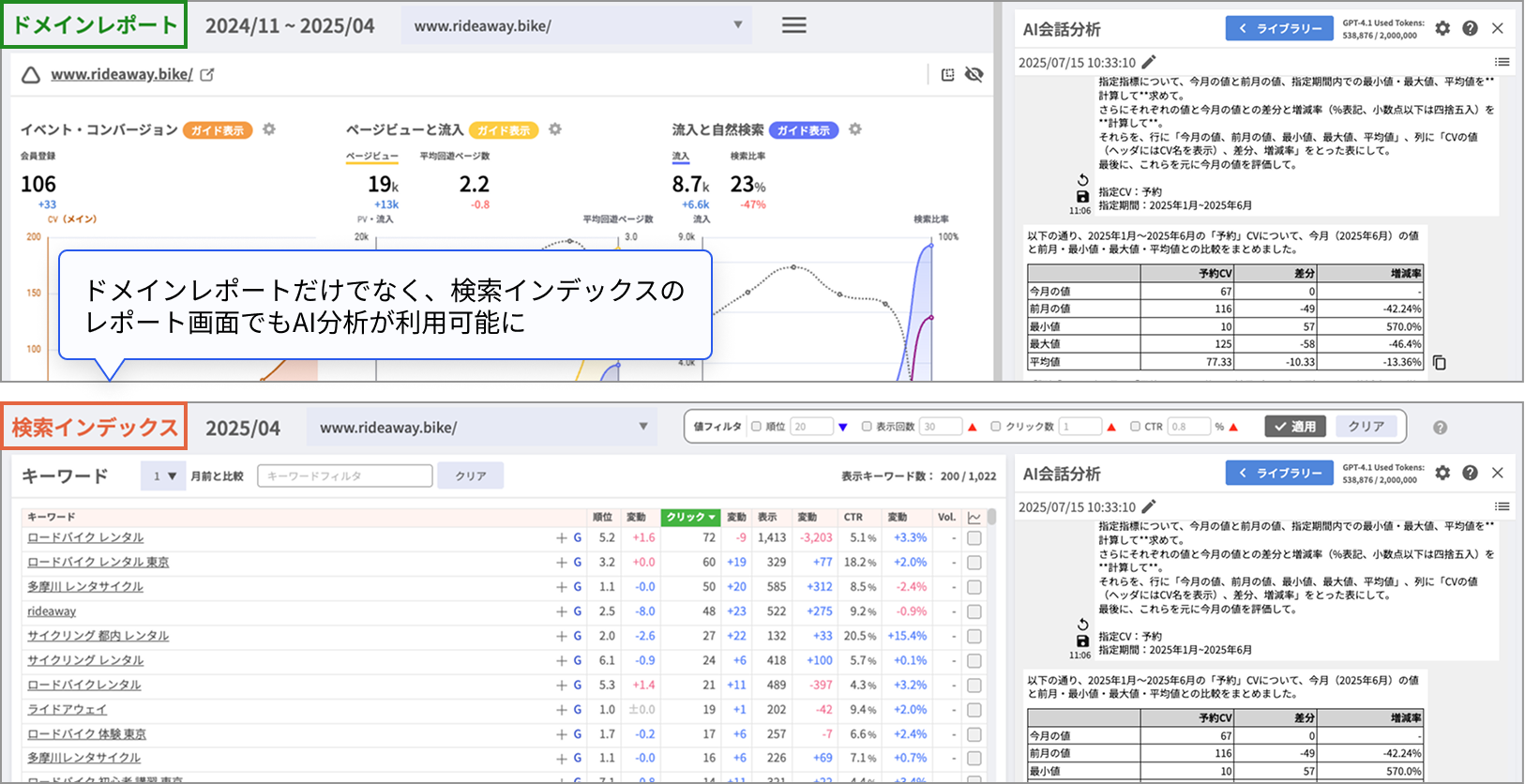 【AI分析機能はドメインレポート、検索インデックス画面で使用可能】
【AI分析機能はドメインレポート、検索インデックス画面で使用可能】
分析支援機能
AIには強力なデータ解析能力がありますが、コンテンツ自体を検証することはできず、個別のビジネスの背景を知っているわけでもありません。最終的な分析は人が判断する必要があります。データを元に人の判断を助けるためのヒントや示唆を見つけることがAI分析の役割となります。
公開プロンプト
アナトミーでは、分析プロンプトのテンプレートを豊富に用意しています。これらは、公開プロンプトと呼ばれます。AI会話分析を始める際には、まずは公開プロンプトから選択して始めましょう。
公開プロンプトはいくつかのカテゴリーに分類されており、個々の分析タイトルをオンマウスすると、詳細な情報を確認することができます。分析タイトルをクリックするとプロンプト入力欄にプロンプトが挿入されます。多くの公開プロンプトは、分析プロンプトとパラメータに別れています。パラメータにはデフォルトの値が設定されているため、そのまま実行するだけで結果がすぐに得られます。
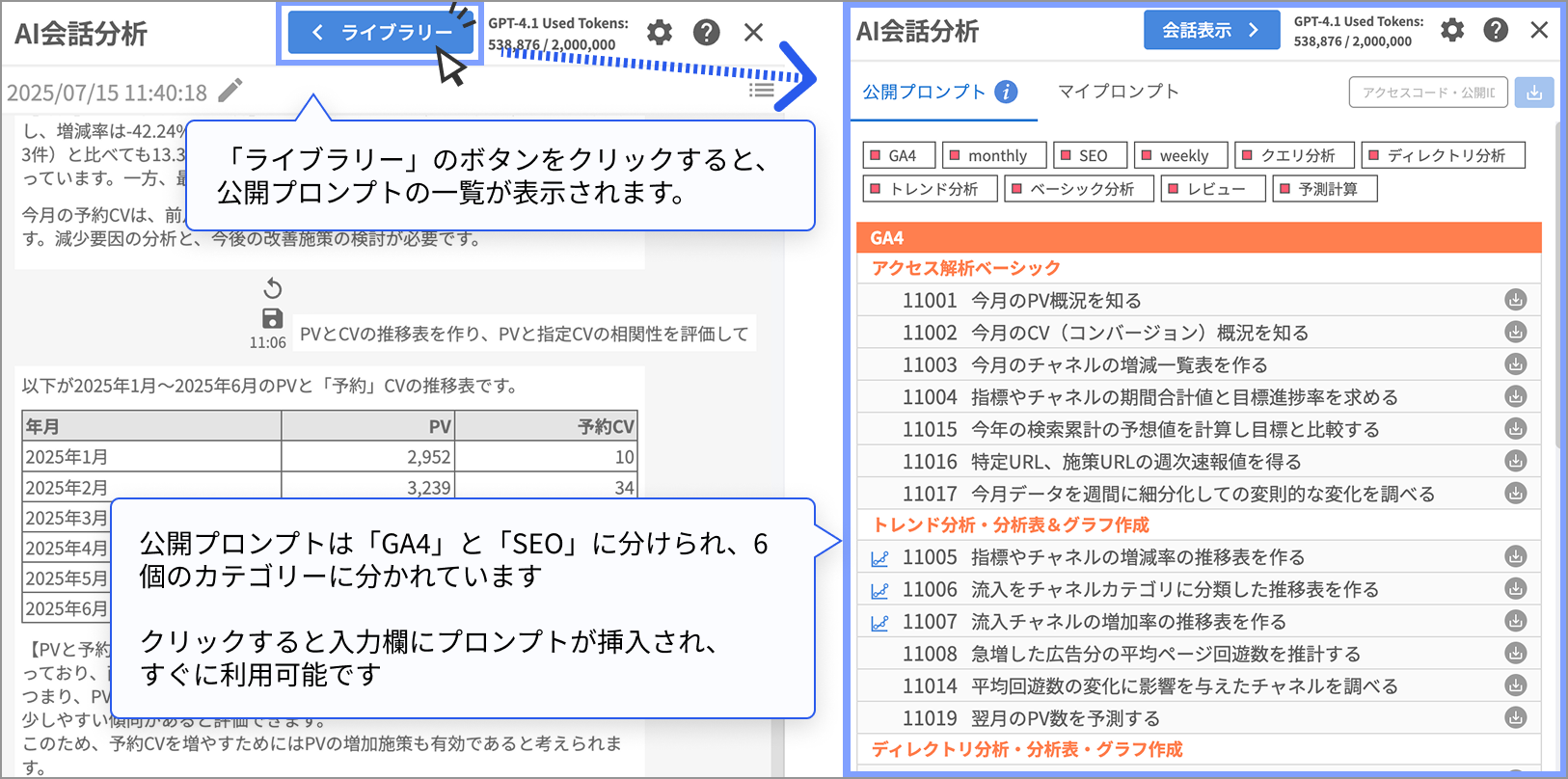 【公開プロンプト】
【公開プロンプト】
AI分析用サイト情報の事前登録
いくつかの公開プロンプトでは、パラメータとしてサイト固有の情報を用いた分析を行います。サイト固有の情報については、事前に登録が可能です。事前に登録しておくことで、プロンプト実行時に自動で登録情報を参照してプロンプトを実行できます。
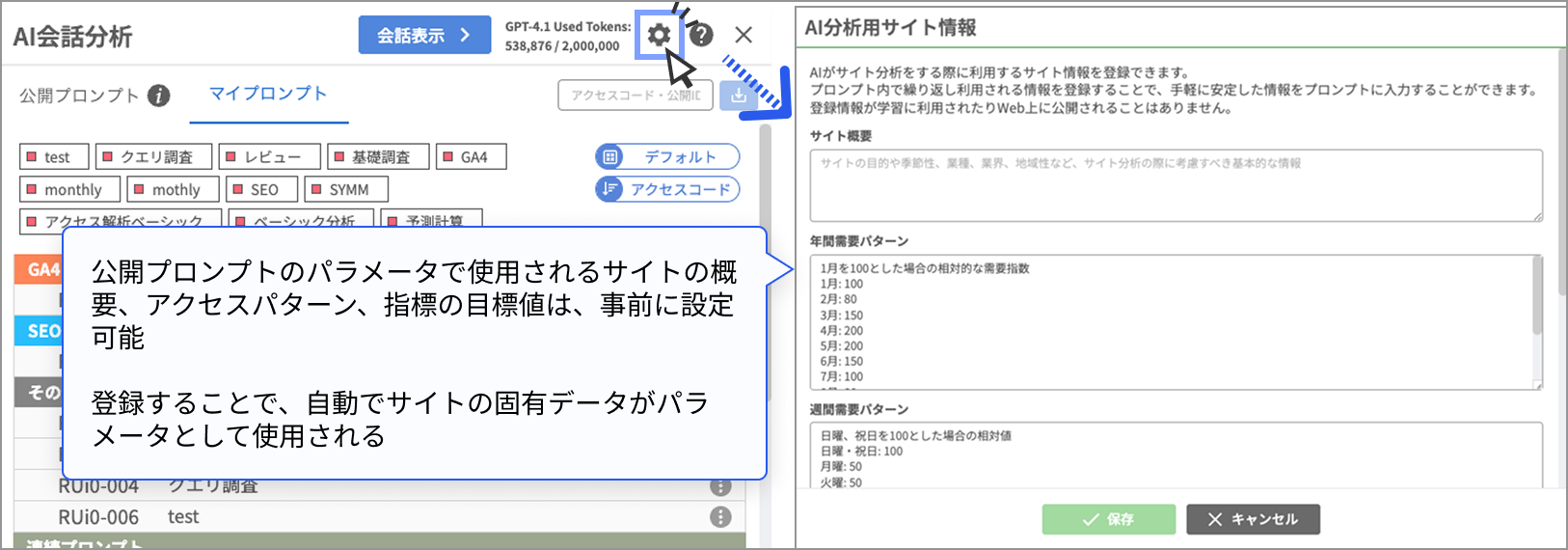 【AI分析用サイト情報の設定】
【AI分析用サイト情報の設定】
マイプロンプト【プロンプトの保存機能】
パラメータとなっている期間や指標を変えることで、分析結果を自由にアレンジすることができます。
有意義な結果が得られた場合にはプロンプトを保存することができます。保存したプロンプトは「マイプロンプト」として管理されます。マイプロンプトに保存したプロンプトは、同じサイトにアクセスできる全てのユーザーと共有されます。
他のサイトで作成したプロンプトは右上のインポートからアクセスコードを利用して取り込むことも可能です。
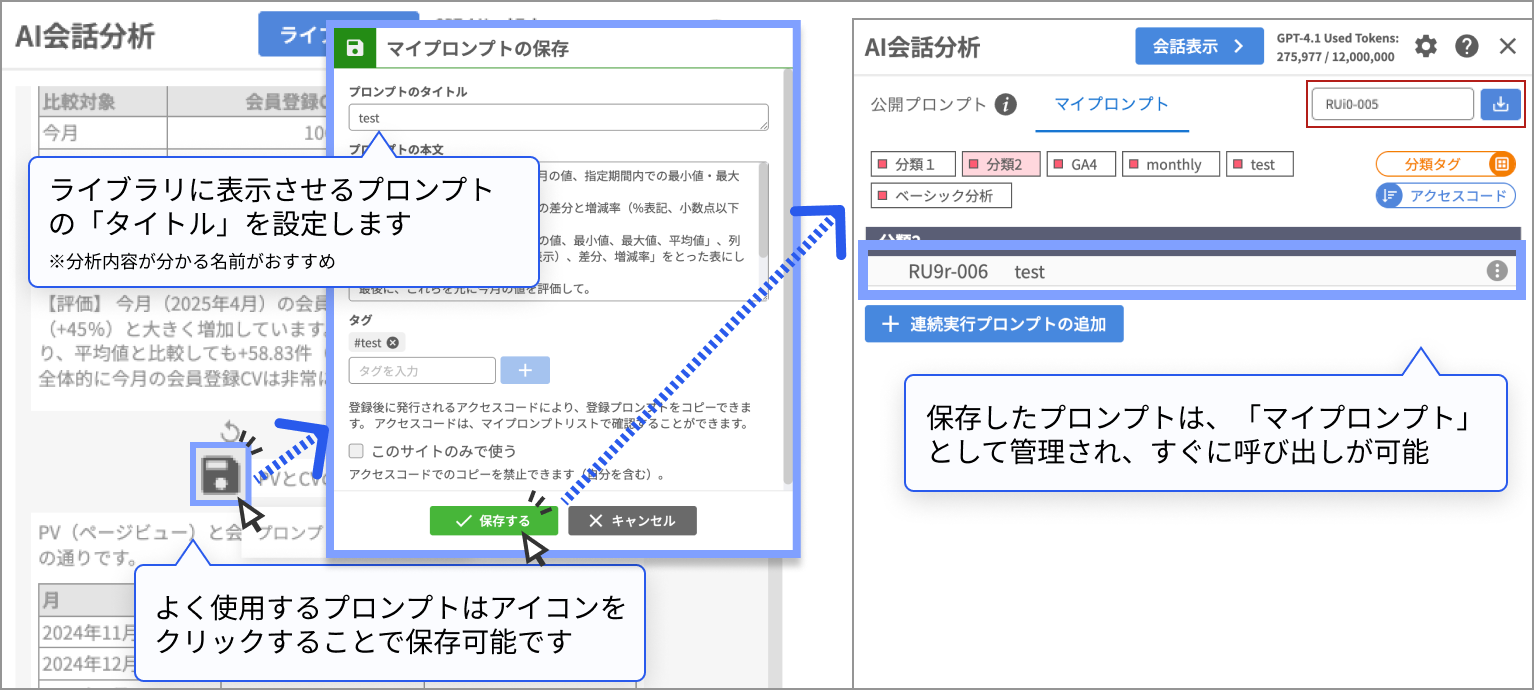 【プロンプトの保存と呼び出し】
【プロンプトの保存と呼び出し】
マイプロンプト【タグによるプロンプト管理】
マイプロンプトはタグによって管理することが可能です。マイプロンプトの画面にて、タグを使った絞り込みやグルーピングの切り替えができます。
グルーピングに用いるタグは、タグの設定時にタグの前方に「 # 」を入れてタグ付けを行う必要があります。
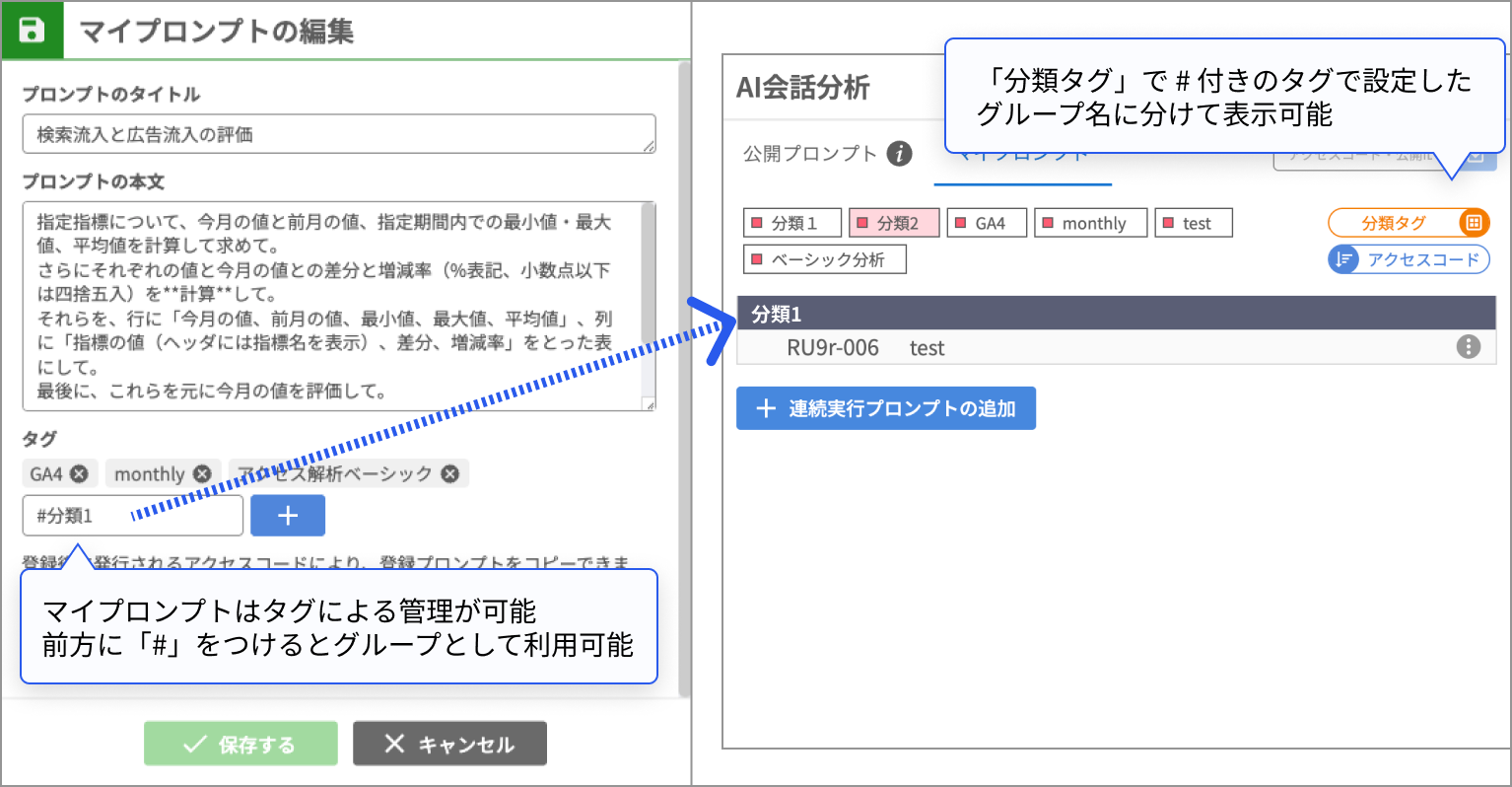 【マイプロンプトのタグ管理】
【マイプロンプトのタグ管理】
マイプロンプト【連続実行プロンプト】
マイプロンプトではプロンプトの保存だけではなく、「連続実行プロンプト」も登録可能です。
連続実行プロンプトでは、一連の分析で複数のプロンプトを使用したい時に登録を行うことで、一連のプロンプトを一括で実行することができます。毎月の定常的な分析や、複数のプロンプトを組み合わせた複雑な分析など、さまざまな用途で利用できます。
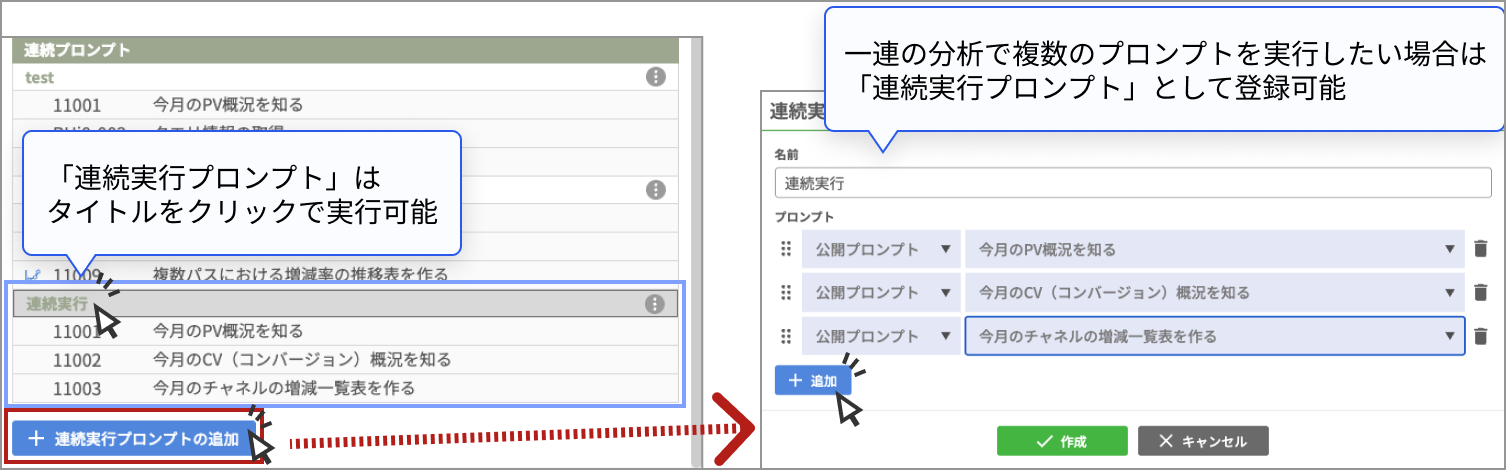 【連続実行プロンプトの登録】
【連続実行プロンプトの登録】
グラフの表示・表のコピー
一部の分析プロンプトではAIが回答中で表を出力します。表は右側のコピーアイコンからコピーが可能です。レポートに使うデータを出力する分析プロンプトを保存しておけば、毎月のレポート作成を簡単に行えます。
また、出力する表が時系列データ(1列目が年月)の場合、表の右側にグラフアイコンが付きます。グラフアイコンをクリックすることで、データエリアに時系列グラフを出力できます。グラフは、左軸が整数値、右軸が割合(%)になっています。グラフの凡例をクリックすることでグラフに表示する線を選択することができます。指標を選択するとグラフのスケールが自動で調整されます。
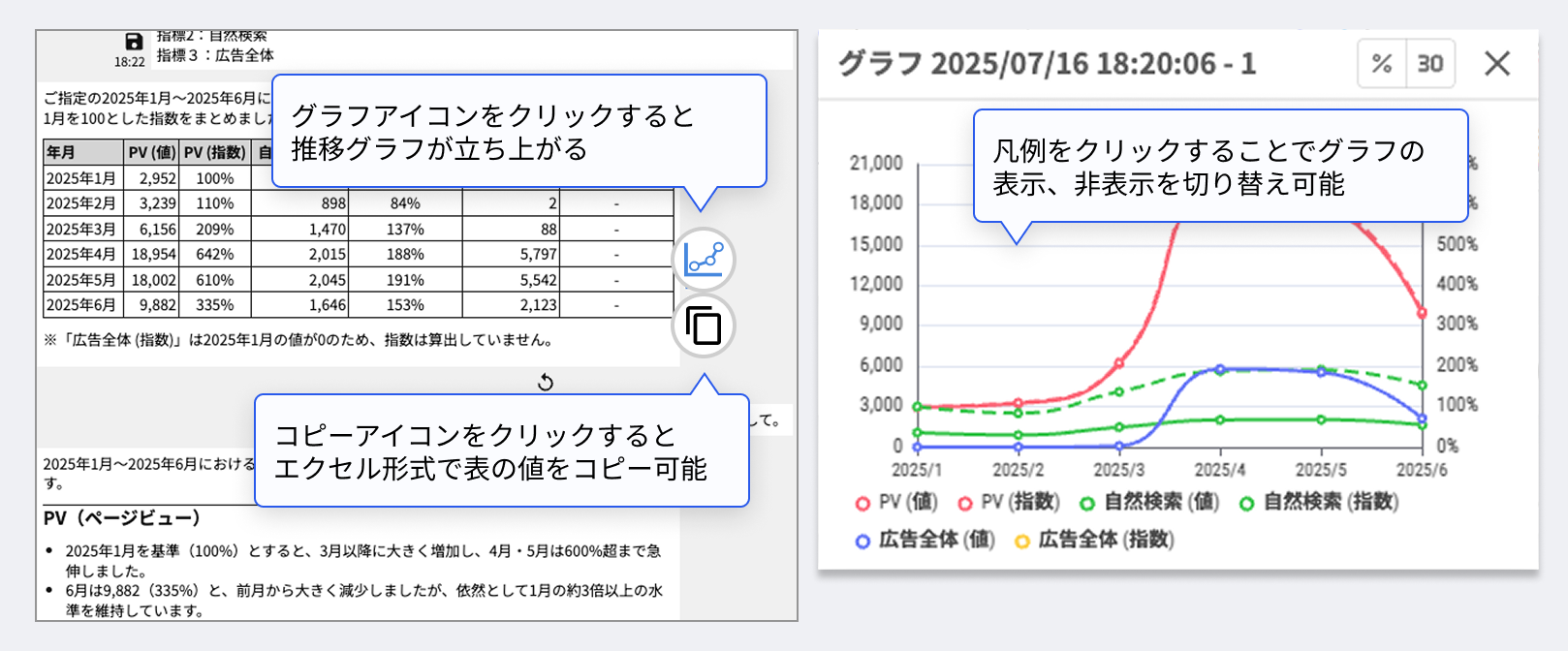
グラフに関するルールや仕様は、以下の通りです。
- グラフにできるのは、1列目が「年月」である、数値データの推移表
- グラフの左軸は実数、右軸は割合(%)
- 実数は実線、割合(%)は破線で表示
- 実数、破線の色使いは列順に決定される
- 表内の全てのデータは1つのグラフにプロットされる(除外はしない)
- 凡例クリックによりグラフ内のデータの表示を On/Off 可能
- 表示中のグラフでスケールは自動調整される
ライブラリー詳細に関してはこちらをご覧ください。
